粤教版(2016)信息技术八上 第14课 表格中的计算 课件(14张ppt)
文档属性
| 名称 | 粤教版(2016)信息技术八上 第14课 表格中的计算 课件(14张ppt) |  | |
| 格式 | pptx | ||
| 文件大小 | 3.0MB | ||
| 资源类型 | 教案 | ||
| 版本资源 | 粤教版 | ||
| 科目 | 信息科技(信息技术) | ||
| 更新时间 | 2021-08-27 19:44:33 | ||
图片预览


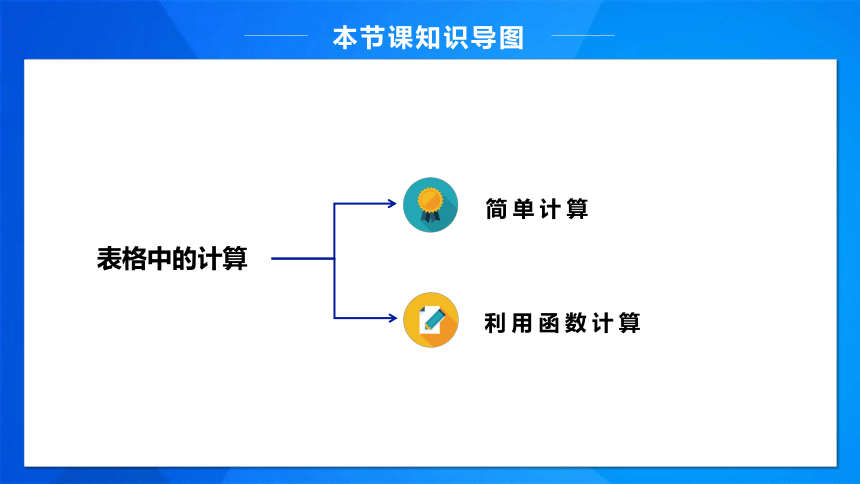
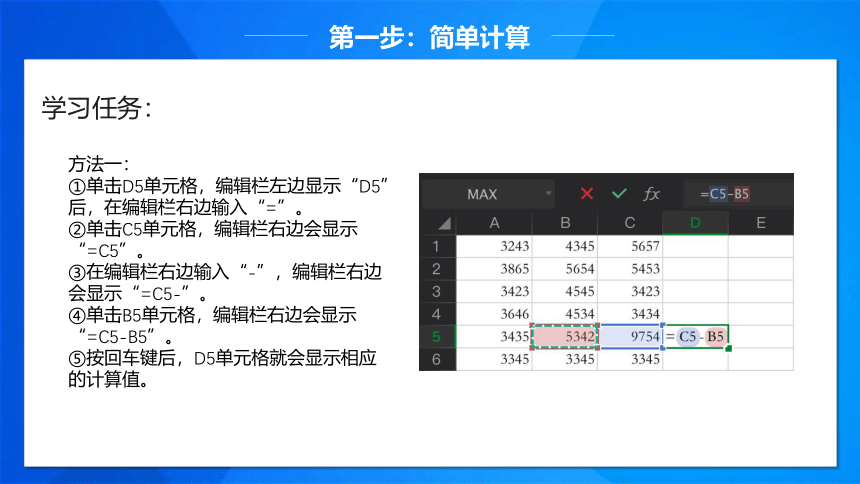
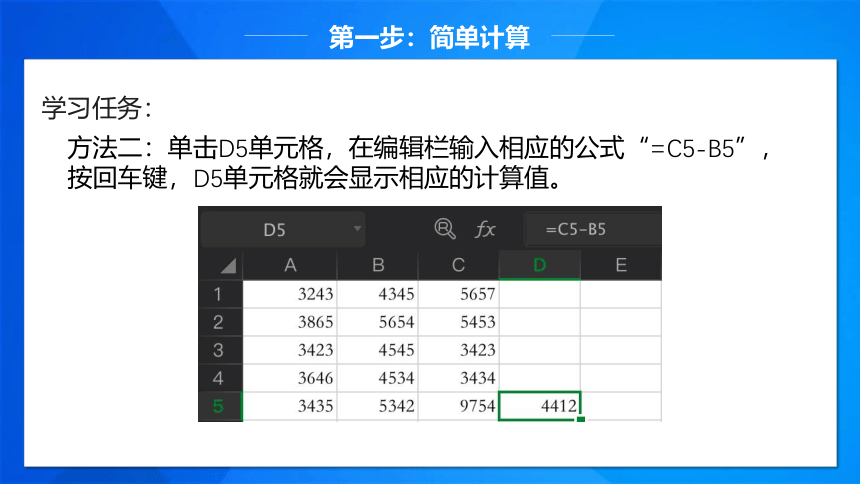
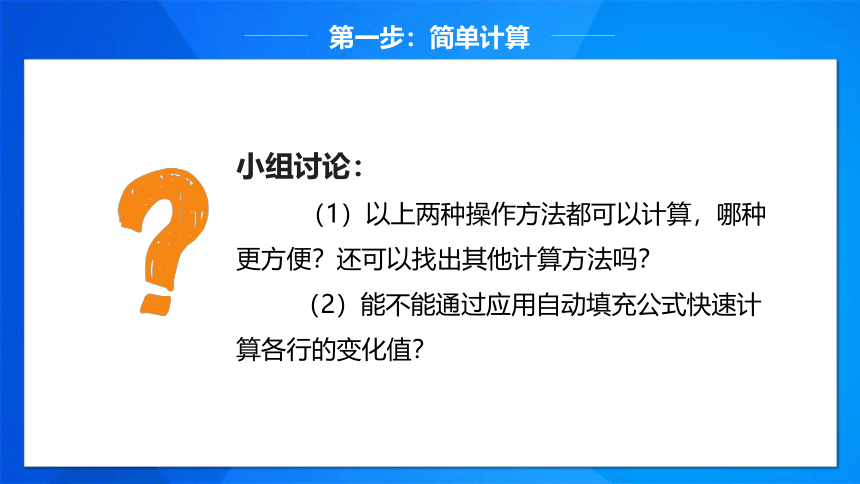
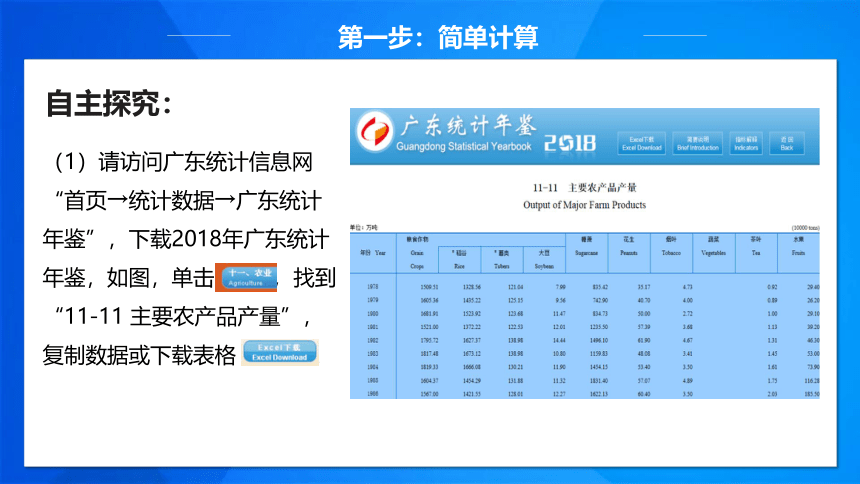
文档简介
(共14张PPT)
第二单元
数据的处理
第十四课
表格中的计算
本节课学习目标
了解WPS表格软件中的计算功能。
学会简单计算的方法。
能够用函数进行计算。
本节课知识导图
表格中的计算
简单计算
利用函数计算
第一步:简单计算
学习任务:
方法一:
①单击D5单元格,编辑栏左边显示“D5”后,在编辑栏右边输入“=”。
②单击C5单元格,编辑栏右边会显示“=C5”。
③在编辑栏右边输入“-”,编辑栏右边会显示“=C5-”。
④单击B5单元格,编辑栏右边会显示“=C5-B5”。
⑤按回车键后,D5单元格就会显示相应的计算值。
第一步:简单计算
学习任务:
方法二:单击D5单元格,在编辑栏输入相应的公式“=C5-B5”,按回车键,D5单元格就会显示相应的计算值。
第一步:简单计算
小组讨论:
(1)以上两种操作方法都可以计算,哪种更方便?还可以找出其他计算方法吗?
(2)能不能通过应用自动填充公式快速计算各行的变化值?
第一步:简单计算
(1)请访问广东统计信息网“首页→统计数据→广东统计年鉴”,下载2018年广东统计年鉴,如图,单击
,找到“11-11
主要农产品产量”,复制数据或下载表格
。
自主探究:
第一步:简单计算
自主探究:
(2)请计算1978年与2017年花生产量相差多少万吨?
(3)请计算20世纪90年代(1990—1999年)大豆的产量总和与平均值。
第二步:利用函数计算
1.
SUM函数与AVERAGE函数
合作探究
(1)参考WPS表格软件中的“帮助”,利用求和函数“SUM”计算E列20世纪90年代(1990—1999年)大豆的产量总和。
的计算结果是
。
(2)试一试,能不能应用自动填充公式,利用函数SUM计算出表中
各列总和?我们还可以通过在编辑栏输入AVERAGE函数的公式计算1990—1999年大豆产量的平均值。
第二步:利用函数计算
(1)单击计算平均值的单元格,直接在单元格输入“=”,此时,在编辑栏右边将会有以函数形式出现的公式,单击“函数”下拉列表框右端的下拉箭头,选定“AVERAGE”函数,弹出“函数参数”对话框,输入计算范围,按Enter
键或单击“确定”
学习任务:
(2)利用函数AVERAGE计算表中各列平均值。
第二步:利用函数计算
2.
MAX函数与MIN函数
学习任务:
(1)单击需要输入公式的单元格,在常用工具栏中单击
。
(2)弹出“插入函数”对话框,选择“MAX”函数,在对话框下方会出现该函数格式与功能。
第二步:利用函数计算
2.
MAX函数与MIN函数
学习任务:
(3)输入统计范围,“=MAX(C9
:
C43)”就是在单元格C9到C43中找最大值。
(4)单击“确定”按钮后,在单元格显示C9到C43的最大值,1978—2012年期间,_________
年广东种植稻谷最多。
第二步:利用函数计算
巩固练习:
(1)使用函数MIN找出种植稻谷最少的年份。
(2)上网查找广东近年的经济发展数据,计算各数据的平均值,在
班上讨论经济与环境污染的问题。
第二步:利用函数计算
。
反思评价:
学而不思则罔,思而不学则殆。对自己在本课中的学习进行评价,对照下表,在相应的○里画√,在“其他收获”栏里留言。
第二单元
数据的处理
第十四课
表格中的计算
本节课学习目标
了解WPS表格软件中的计算功能。
学会简单计算的方法。
能够用函数进行计算。
本节课知识导图
表格中的计算
简单计算
利用函数计算
第一步:简单计算
学习任务:
方法一:
①单击D5单元格,编辑栏左边显示“D5”后,在编辑栏右边输入“=”。
②单击C5单元格,编辑栏右边会显示“=C5”。
③在编辑栏右边输入“-”,编辑栏右边会显示“=C5-”。
④单击B5单元格,编辑栏右边会显示“=C5-B5”。
⑤按回车键后,D5单元格就会显示相应的计算值。
第一步:简单计算
学习任务:
方法二:单击D5单元格,在编辑栏输入相应的公式“=C5-B5”,按回车键,D5单元格就会显示相应的计算值。
第一步:简单计算
小组讨论:
(1)以上两种操作方法都可以计算,哪种更方便?还可以找出其他计算方法吗?
(2)能不能通过应用自动填充公式快速计算各行的变化值?
第一步:简单计算
(1)请访问广东统计信息网“首页→统计数据→广东统计年鉴”,下载2018年广东统计年鉴,如图,单击
,找到“11-11
主要农产品产量”,复制数据或下载表格
。
自主探究:
第一步:简单计算
自主探究:
(2)请计算1978年与2017年花生产量相差多少万吨?
(3)请计算20世纪90年代(1990—1999年)大豆的产量总和与平均值。
第二步:利用函数计算
1.
SUM函数与AVERAGE函数
合作探究
(1)参考WPS表格软件中的“帮助”,利用求和函数“SUM”计算E列20世纪90年代(1990—1999年)大豆的产量总和。
的计算结果是
。
(2)试一试,能不能应用自动填充公式,利用函数SUM计算出表中
各列总和?我们还可以通过在编辑栏输入AVERAGE函数的公式计算1990—1999年大豆产量的平均值。
第二步:利用函数计算
(1)单击计算平均值的单元格,直接在单元格输入“=”,此时,在编辑栏右边将会有以函数形式出现的公式,单击“函数”下拉列表框右端的下拉箭头,选定“AVERAGE”函数,弹出“函数参数”对话框,输入计算范围,按Enter
键或单击“确定”
学习任务:
(2)利用函数AVERAGE计算表中各列平均值。
第二步:利用函数计算
2.
MAX函数与MIN函数
学习任务:
(1)单击需要输入公式的单元格,在常用工具栏中单击
。
(2)弹出“插入函数”对话框,选择“MAX”函数,在对话框下方会出现该函数格式与功能。
第二步:利用函数计算
2.
MAX函数与MIN函数
学习任务:
(3)输入统计范围,“=MAX(C9
:
C43)”就是在单元格C9到C43中找最大值。
(4)单击“确定”按钮后,在单元格显示C9到C43的最大值,1978—2012年期间,_________
年广东种植稻谷最多。
第二步:利用函数计算
巩固练习:
(1)使用函数MIN找出种植稻谷最少的年份。
(2)上网查找广东近年的经济发展数据,计算各数据的平均值,在
班上讨论经济与环境污染的问题。
第二步:利用函数计算
。
反思评价:
学而不思则罔,思而不学则殆。对自己在本课中的学习进行评价,对照下表,在相应的○里画√,在“其他收获”栏里留言。
